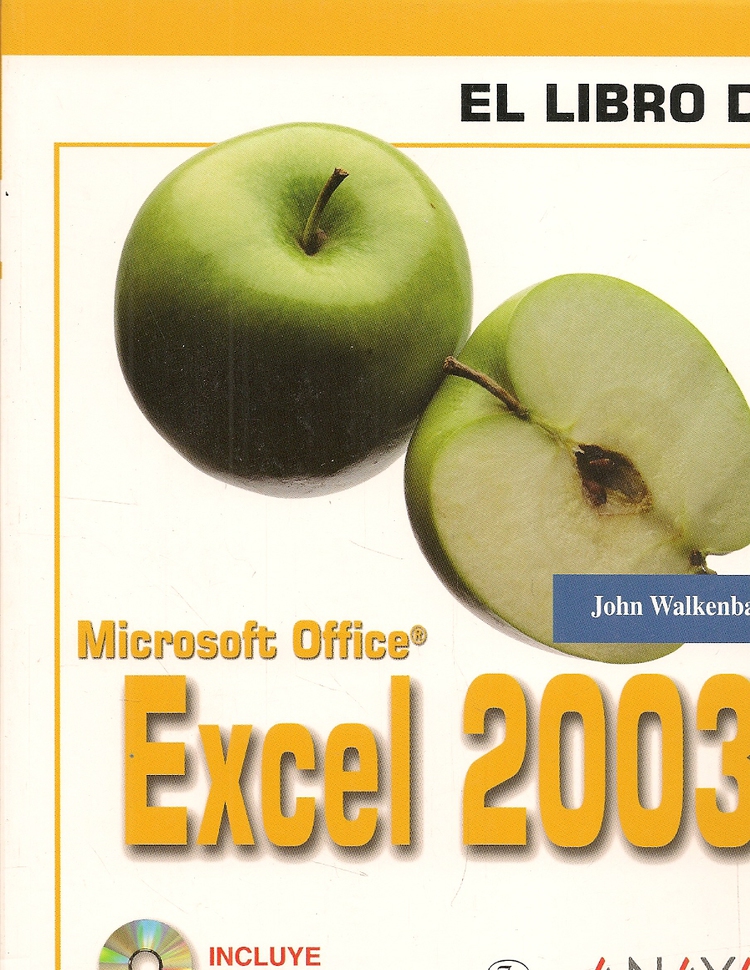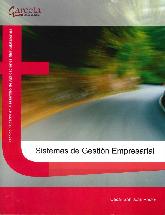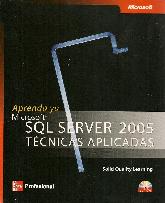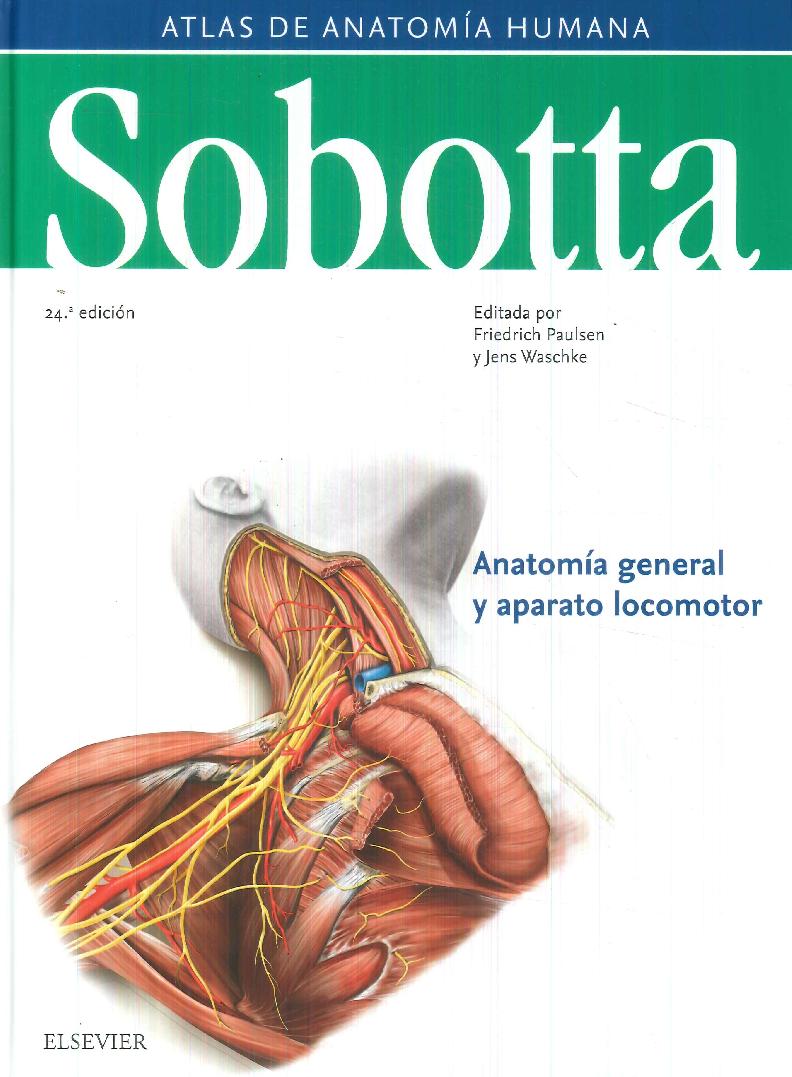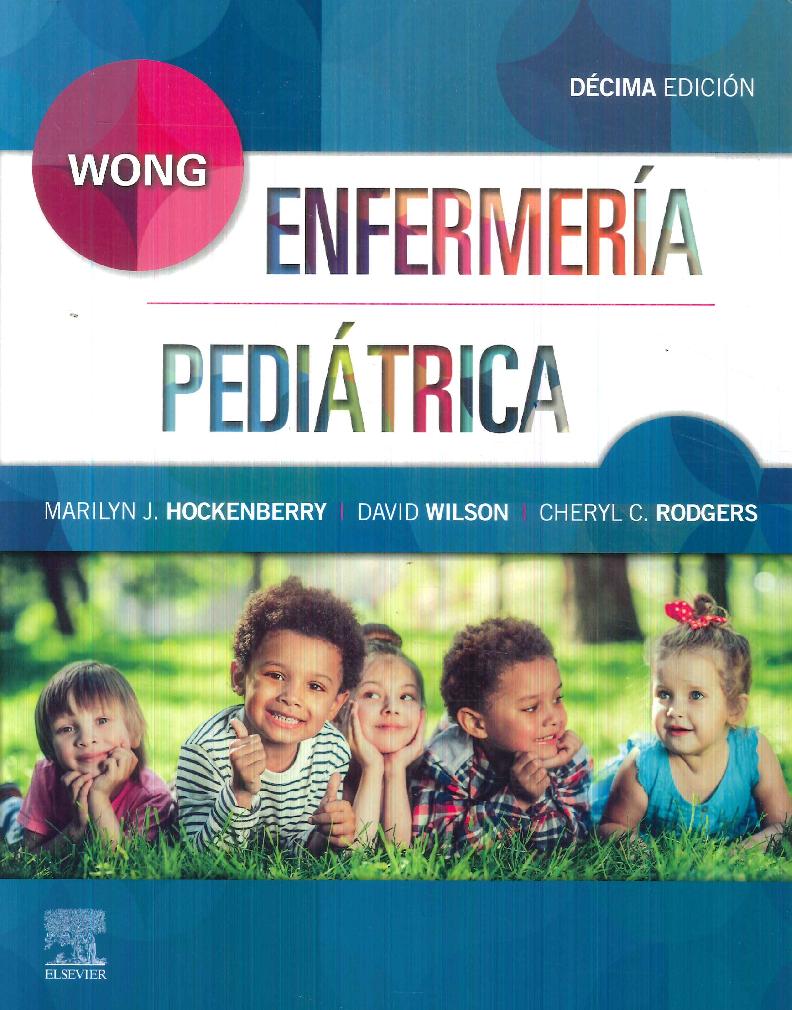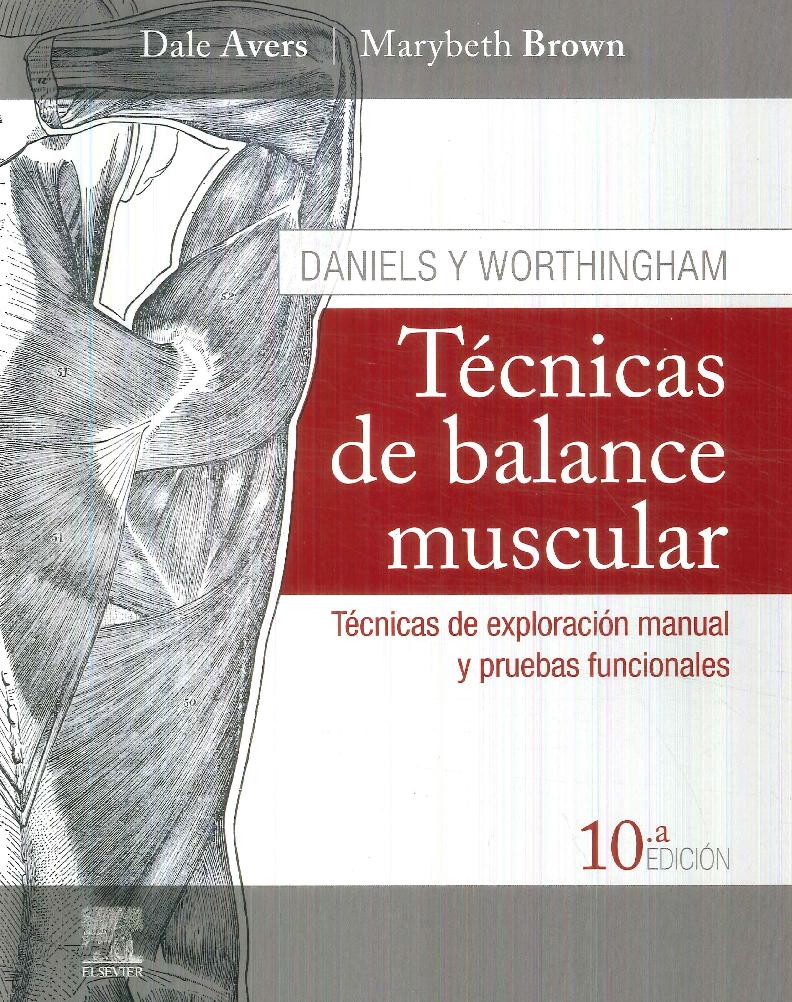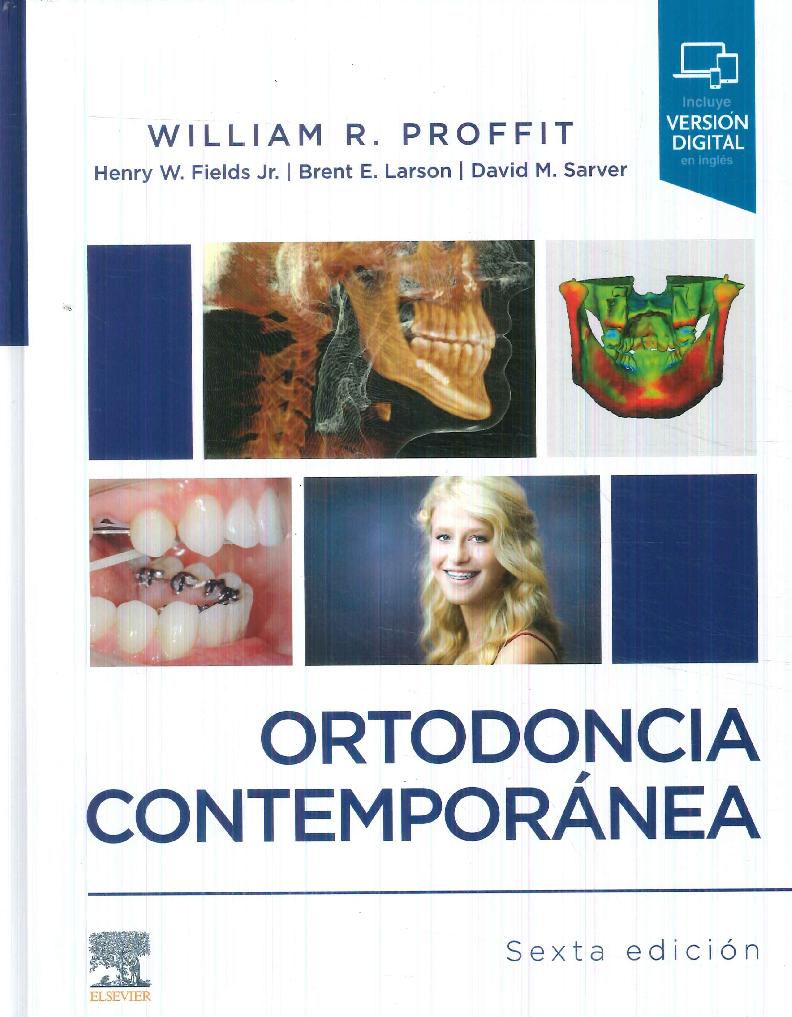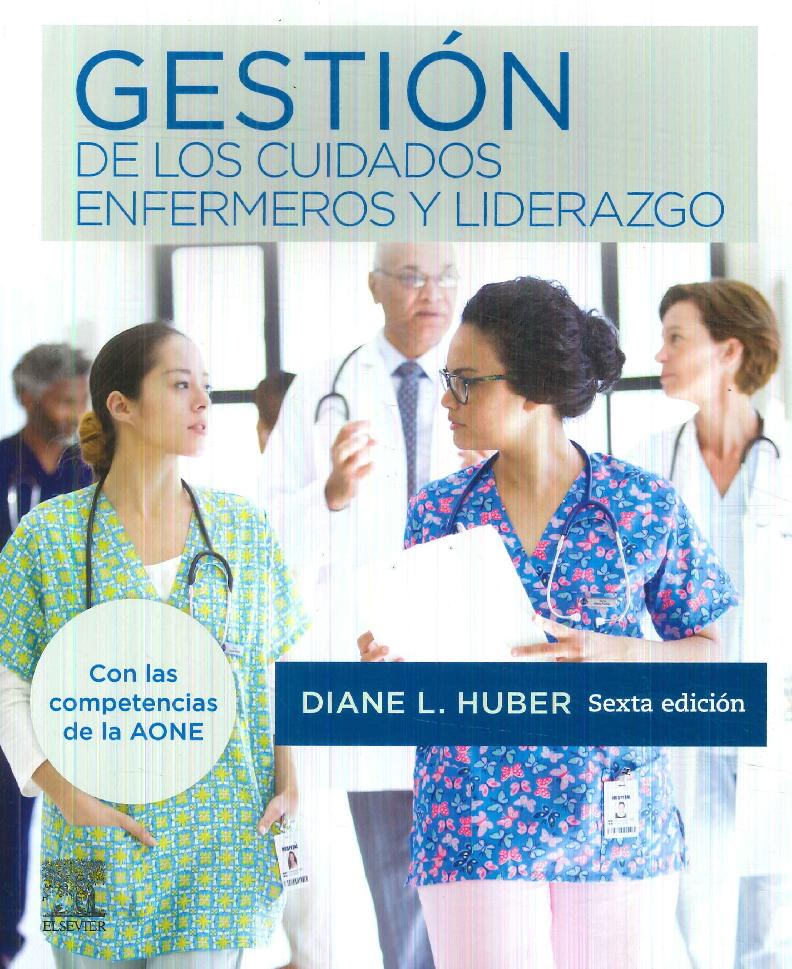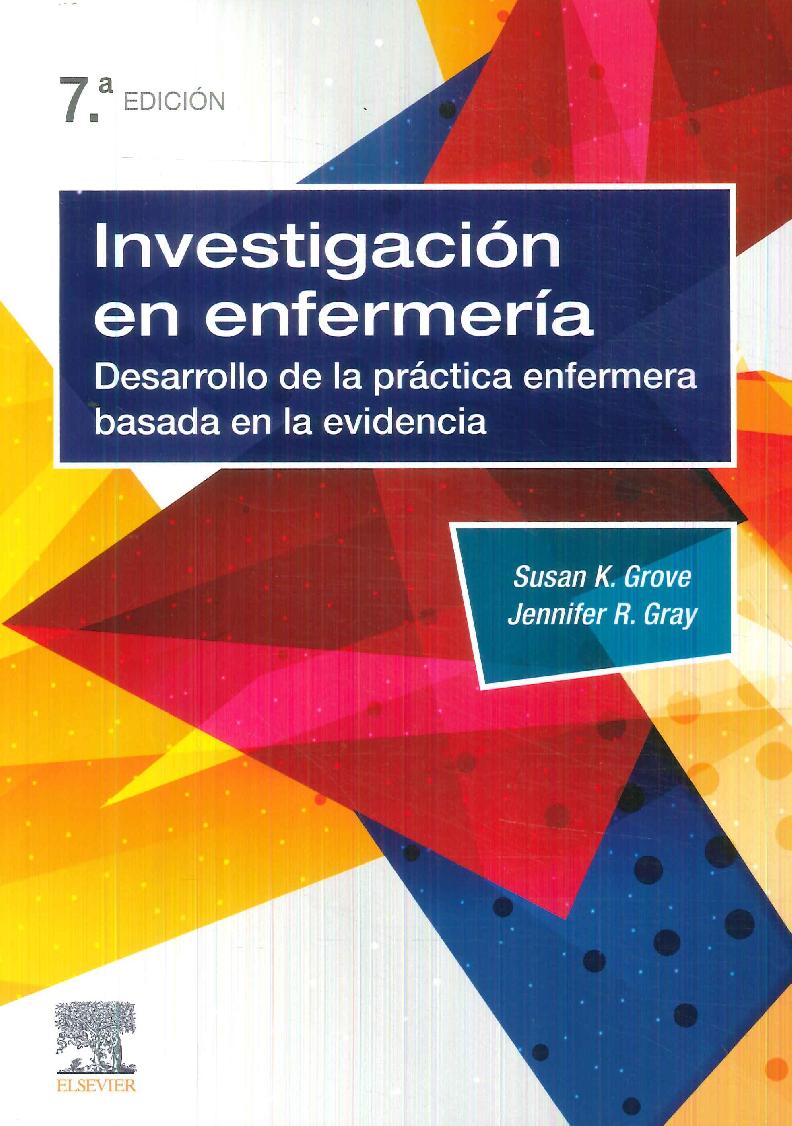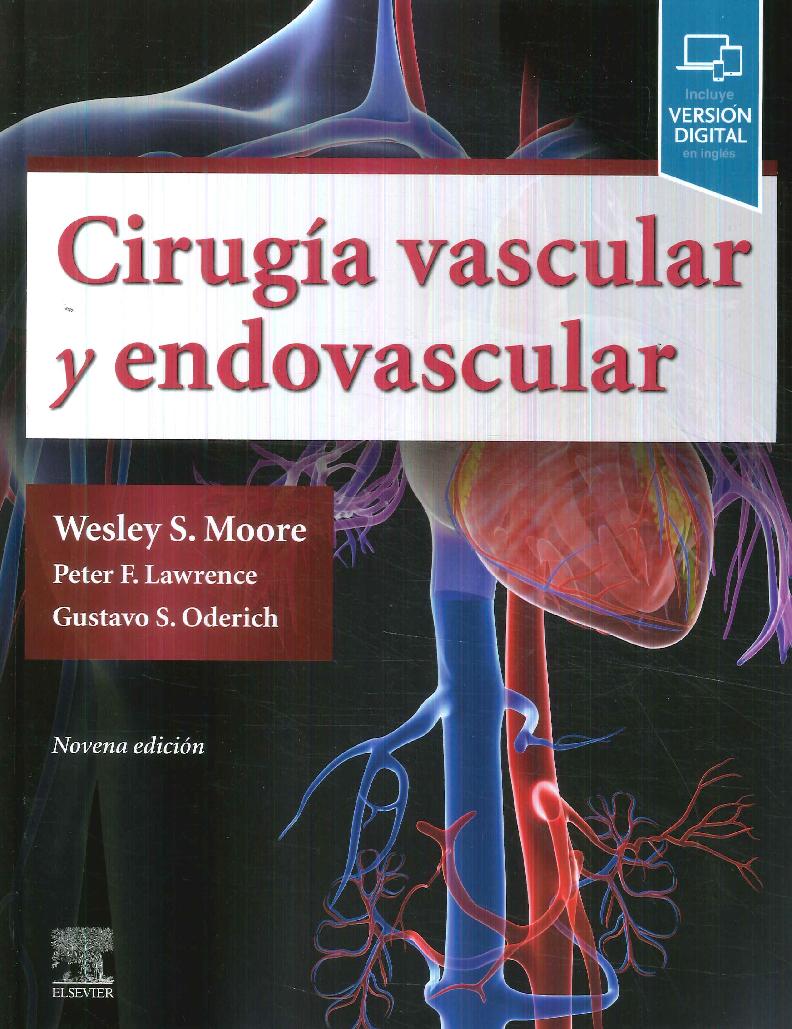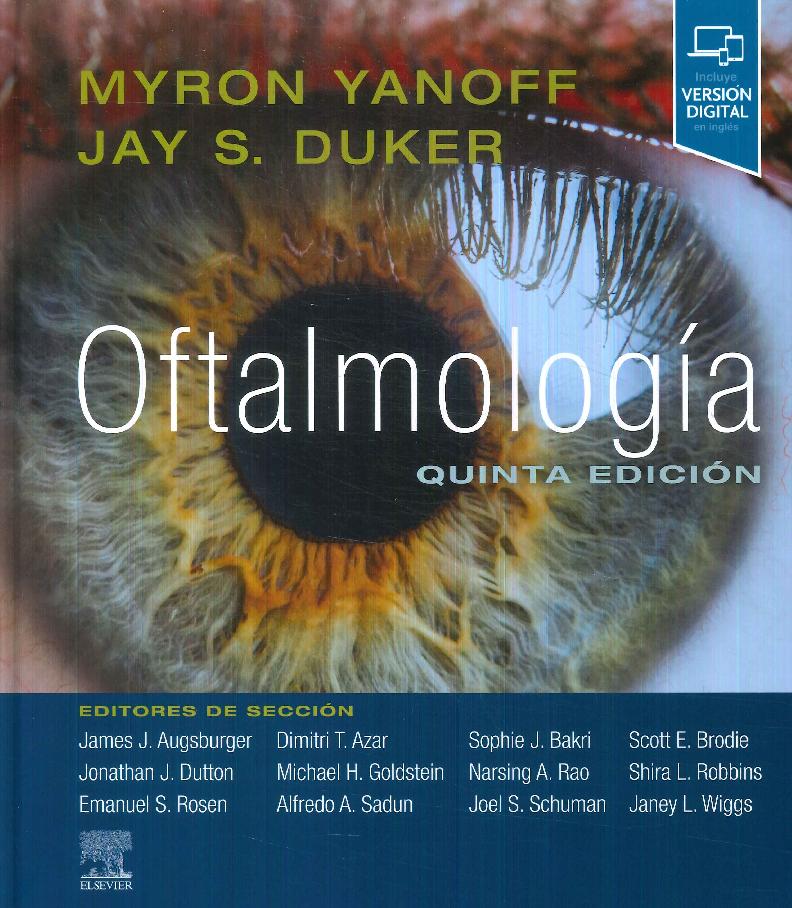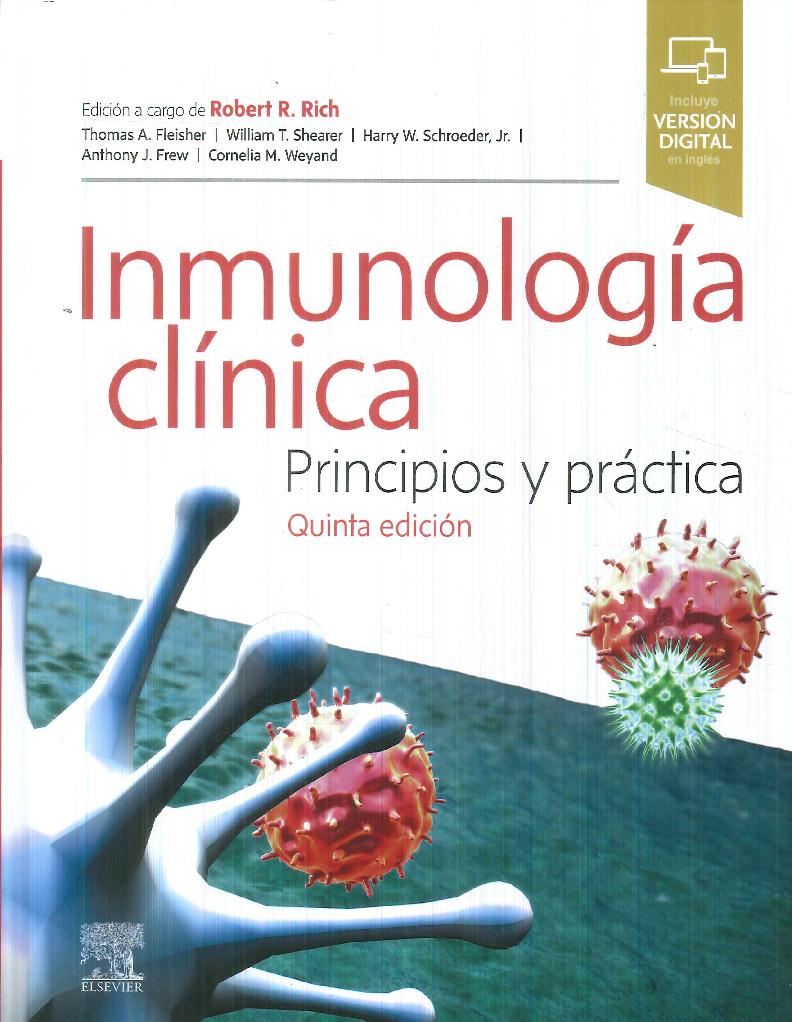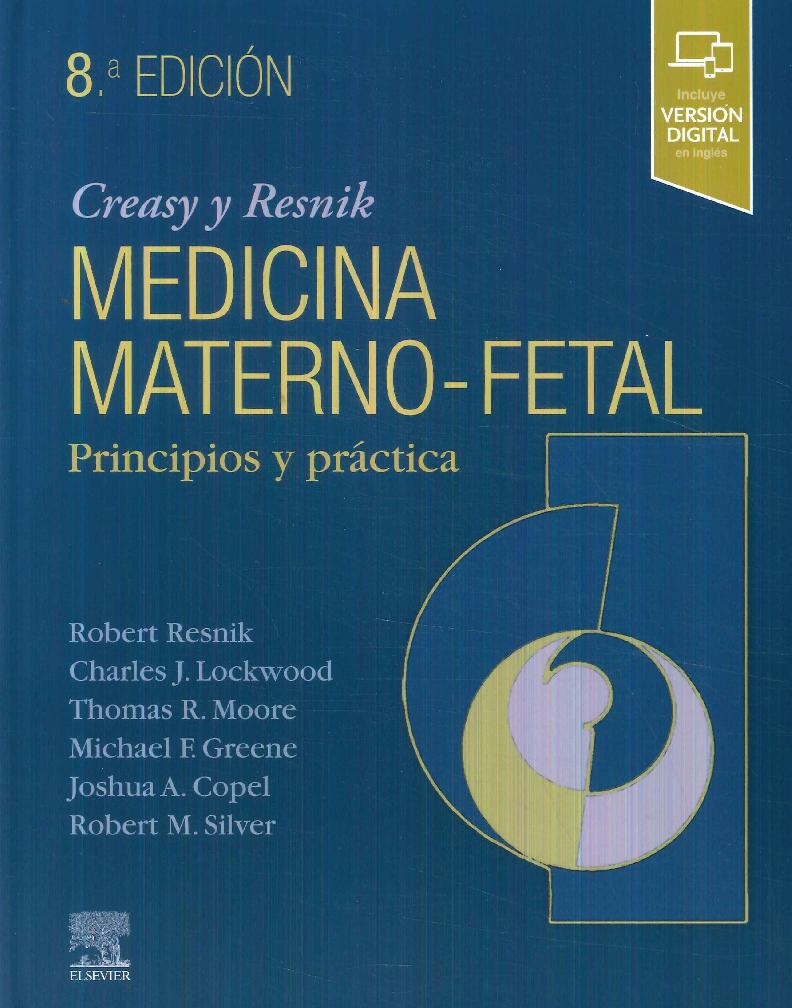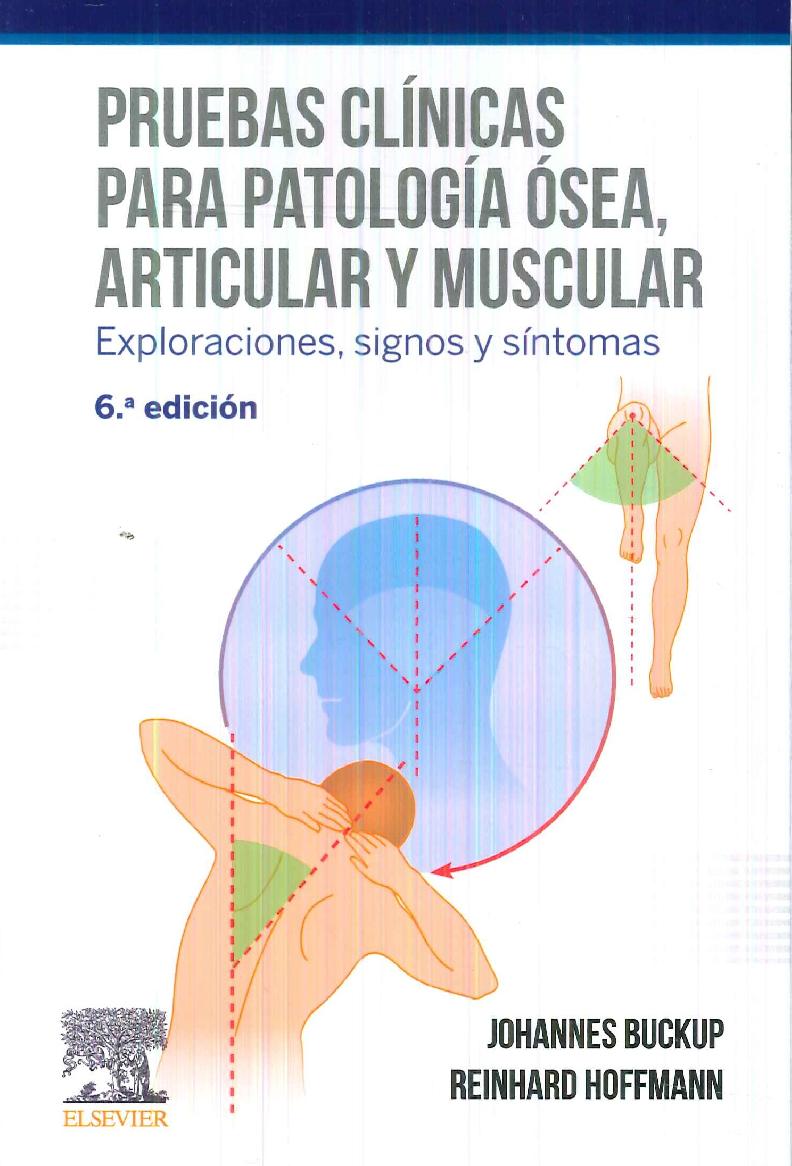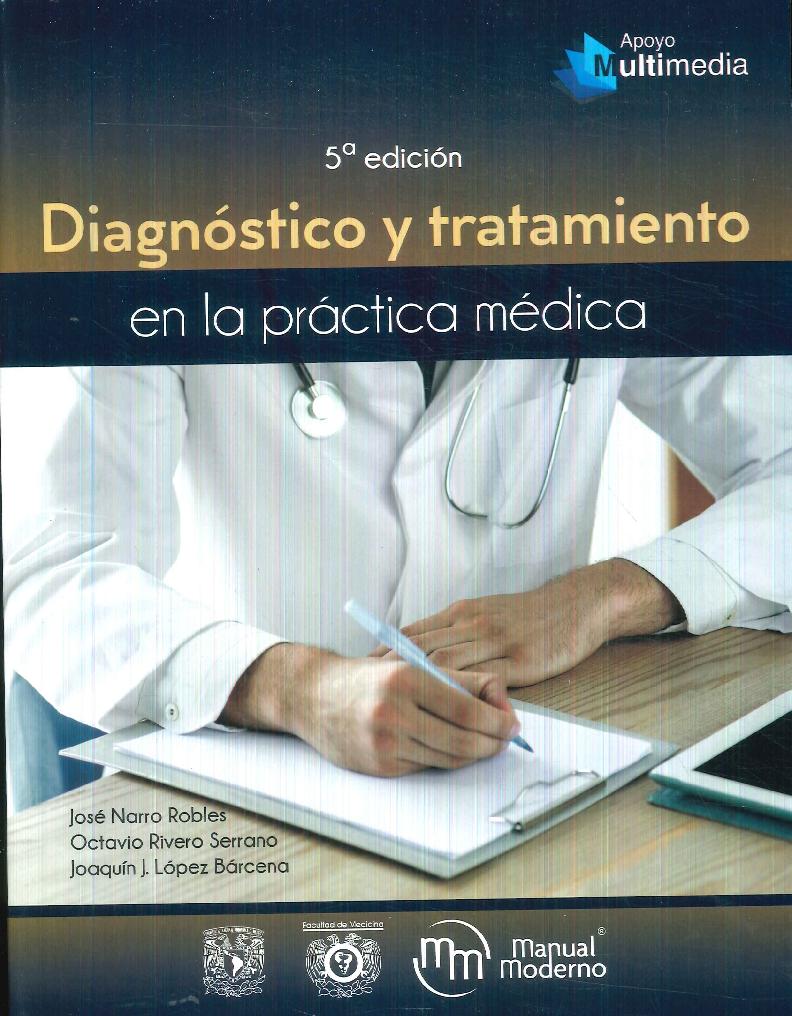Materias
- Administración
- Agronomía
- Arquitectura
- Arte-Conservacion
- Ciencias Naturales
- Contabilidad
- Ciencias Sociales
- Derecho
- Deportes y Yoga
- Diseño
- Economía
- Ciencias Exactas y Astronomia
- GL
- Historia
- Hotelería turismo y protocolo
- Ingeniería
- Informática
- Lengua y Literatura
- Medicina
- Marketing
- Metodología
- Odontología
- Oficios Varios
- Pedagogia
- Psicología
- Química
- Tests
- Veterinaria
- Textos
- Comunicación
-
El libro de Excel 2003 CD
Autor: John Walkenbach
ISBN: 8441516707
Editorial: Anaya
Edición: 1
Páginas: 864
Formato: 23x18
Cant. tomos: 1
Año: 2004
Idioma: España
Origen: España
Disponibilidad.:
No Disponible
Gs 640.000
Libros Relacionados
Gs 344.000
Gs 168.000
Como probablemente ya sepa, Excel 2003 es un programa de hoja de cálculo y forma parte del paquete Microsoft Office; existen otros programas de hoja de cálculo pero Excel es, con diferencia, el más popular. La mayor parte de su éxito se debe a su gran versatilidad, su punto fuerte es, por supuesto, la realización de cálculos numéricos, pero también es muy útil en aplicaciones no numéricas. Con El Libro de Excel 2003 aprenderá desde la creación de gráficos, fórmulas y funciones básicas hasta el análisis de datos, formatos de números personalizados, validación de datos, y programación de Excel con VBA, este libro es una gran ayuda para Excel 2003. El objetivo del libro es ayudarle en todo momento a ser más productivo en su trabajo con Excel 2003. Contiene todo lo que necesita saber para aprender los conceptos básicos y pasar luego a temas más avanzados a su propio ritmo. Encontrará muchos ejemplos y cientos de trucos y técnicas que le serán de gran utilidad. Incluye CD-ROM con los ejemplos desarrollados a lo largo del libro, así como diferentes herramientas que le serán de gran utilidad.
Prefacio. . PARTE I. COMIENZO CON EXCEL. . 1. Introducción a Excel. ¿Para qué sirve?. Entender el funcionamiento de los libros y las hojas. Moverse por una hoja. Navegar con el teclado. Navegar con el ratón. Usar los menús y barras de herramientas de Excel. Usar los menús. Usar menús contextuales. Emplear combinaciones de teclas. Usar las barras de herramientas. Trabajar con cuadros de diálogo. Comprender el funcionamiento de los controles de un cuadrode diálogo. Navegar a través de los cuadros de diálogo. Uso de cuadros de diálogo con pestañas. Crear su primera hoja en Excel. Empezar con la hoja. Introducir los nombres de los meses. Introducir los datos de las ventas. Sumar valores. Mejorar el aspecto de su hoja. Creación de un gráfico. Imprimir la hoja. Guardar su trabajo. . 2. Introducir y editar datos de la hoja de trabajo. Comprender los tipos de datos que puede utilizar. Comprensión de los datos numéricos. Comprensión de las entradas de texto. Las fórmulas. Entrada de texto y valores en sus hojas de trabajo. Introducción de fechas y horas en las hojas. Introducción de valores de fecha. Introducción de valores de hora. Modificar el contenido de una celda. Cómo borrar el contenido de una celda. Cómo reemplazar el contenido de una celda. Cómo editar el contenido de una celda. Algunas técnicas de entrada útiles. Aplicar el formato de números. Mejorar la comprensión a través del formato de los números. Añadir sus propios formatos de números personalizados. . 3. Operaciones esenciales de hoja de cálculo.
Aprendizaje de los conceptos básicos de las hojas de cálculode Excel. Trabajar con las ventanas de Excel. Convertir una hoja en la hoja activa. Añadir una hoja nueva a su libro. Eliminar una hoja que ya no necesita. Cambiar el nombre de una hoja. Modificar el color de la pestaña de una hoja. Redisposición de las hojas de trabajo. Ocultar y volver a mostrar una hoja. Control de la vista de la hoja. Ver una hoja en varias ventanas. Comparar hojas en paralelo. División de la hoja en paneles. Fijación de los títulos a la vista inmovilizando los paneles. Acercarse o alejarse para ver mejor. Guardar la configuración de la vista. Supervisar celdas con una ventana Inspección. Trabajar con filas y columnas. Insertar filas y columnas. Eliminar filas y columnas. Ocultar filas y columnas. Cambio de anchura de columnas y de altura de filas. . 4. Trabajar con celdas y rangos. Las celdas y rangos de Excel. Seleccionar rangos. Seleccionar filas y columnas completas. Seleccionar rangos no continuos. Selección de rangos en varias páginas. Seleccionar tipos especiales de celdas. Copiar o mover rangos. Copiar usando los botones de la barra de herramientas. Copiar utilizando instrucciones del menú. Copiar utilizando combinaciones de teclas. Copiar usando arrastrar y soltar. Copias a celdas adyacentes. Copiar un rango a otras hojas. Usar el portapapeles de Office para pegar. Modos especiales de pegar. Usar nombres para trabajar con rangos. Crear nombres de rango en sus libros. Crear una tabla de nombres de rango. Modificar nombres de rango existentes. Añadir comentarios a celdas. . 5. Formato de hoja. Conocer las herramientas de formato. Usar la Barra de herramientas. Usar el cuadro de diálogo formato de celdas. Usar formatos en hojas. Usar fuentes diferentes. Cambiar el alineamiento del texto. Usar colores y sombras. Añadir bordes y líneas. Añadir una imagen de fondo a una hoja. Usar Autoformato para dar formato rápida y sencillamentea sus hojas. Usar estilos con nombre para dar formato más fácilmente. Aplicar estilos a hojas. Crear nuevos estilos. Modificar un estilo para que se ajuste a sus necesidades. Combinar estilos de otros libros. Controlar estilos con plantillas. . 6. Archivos y plantillas. Archivos de Excel. Crear un nuevo libro. Abrir un libro existente. Guardar y cerrar sus libros. Usar la autorrecuperación. Proteger su trabajo. Las plantillas de Excel. Trabajar con las plantillas predeterminadas. Crear plantillas personalizadas. . 7. Imprimir. Imprimir con un clic. Ajustar la configuración de impresión para obtener mejoresresultados. Ajustar la configuración en el cuadro de diálogo Imprimir. Ajustar los valores de Configuración de página. Control de posición de los saltos de página en su salidaimpresa. Evitar que ciertas celdas aparezcan en la impresión. Usar la vista preliminar. Vista preliminar de impresión. Cambio de los parámetros de impresión mientras se estáen vista previa. Usar el modo de Vista previa de salto de página. Crear Vistas personalizadas de su hoja. . . PARTE II. TRABAJAR CON FÓRMULAS Y FUNCIONES. . 8. Introducir fórmulas y funciones. Funcionamiento de las fórmulas. Usar operadores en fórmulas. Prioridad de los operadores en las fórmulas. Usar funciones en las fórmulas. Introducir fórmulas en los libros. Introducir fórmulas manualmente. Introducir fórmulas señalando las celdas. Pegar nombres de rango en las fórmulas. Insertar una función en una fórmula. Trucos para la introducción de fórmulas. Editar fórmulas. Usar referencias a celdas en las fórmulas. Referencias relativas, absolutas y mixtas. Modificar los tipos de las referencias. Hacer referencia a celdas que están fuera de la hoja. Corregir los fallos más comunes en las fórmulas. Gestión de las referencias circulares. Cambiar el momento en el que se calculan las fórmulas. Técnicas de nombres avanzadas. Uso de nombres para las constantes. Usar nombres para las fórmulas. Usar intersecciones de rangos. Aplicar nombres a referencias existentes. Trucos para trabajar con fórmulas. No escriba valores. Usar la barra de fórmulas como una calculadora. Hacer una copia exacta de una fórmula. Convertir fórmulas en valores. . 9. Fórmulas que manipulan texto. Algunas palabras sobre el texto. ¿Cuántos caracteres caben en una celda?. Números como texto. Funciones de texto. Determinar si una celda contiene texto. Trabajar con códigos de carácter. Determinar si dos cadenas son idénticas. Combinar el contenido de dos o más celdas. Mostrar valores con formato de texto. Mostrar valores de como texto con formato de divisa. Repetir un carácter o cadena. Crear un histograma. Rellenar un número. Quitar los espacios que sobran y los caracteres no imprimibles. Contar los caracteres de una cadena. Cambiar minúsculas/mayúsculas del texto. Extraer caracteres de una cadena. Reemplazar texto con otro texto. Buscar y encontrar en una cadena. Buscar y reemplazar en una cadena. Crear fórmulas de texto avanzadas. Contar caracteres específicos en una celda. Contar las apariciones de una subcadena en una celda. Extraer un nombre de archivo de una especificación de ruta. Extraer la primera palabra de una cadena. Extraer la última palabra de una cadena. Extraer todo excepto la primera palabra de una cadena. Extraer nombres propios, segundos nombres y apellidos. Eliminar los títulos de los nombres. Contar el número de palabras en una celda. . 10. Trabajar con fechas y horas. Cómo Excel controla las fechas y las horas. Las fechas como números de serie. Introducir fechas. Horas como números de serie. Introducir horas. Dar formato a los días y las horas. Problemas con las fechas. Funciones relacionadas con fechas. Mostrar la fecha actual. Mostrar cualquier fecha de su hoja. Generar una serie de fechas. Convertir cadenas que no son de fechas en fechas. Calcular el número de días que hay entre dos fechas. Calcular el número de días laborables entre dos fechas. Calcular una fecha usando sólo días laborales. Calcular el número de años entre dos fechas. Calcular la edad de una persona. Determinar el día del año. Determinar el día de la semana. Determinar la fecha del pasado domingo. Determinar el primer día de la semana tras una fecha. Determinar las veces que aparece un día de la semanaen un mes. Calcular los días festivos. Determinar el último día de un mes. Determinar si un año es bisiesto. Determinar el trimestre de una fecha. Funciones relacionadas con el tiempo. Mostrar la hora actual. Mostrar cualquier hora. Calcular la diferencia entre dos horas. Sumar valores horarios que exceden de 24 horas. Convertir tiempos en formato militar. Convertir horas, minutos o segundos decimales en un valorhorario. Añadir horas, minutos o segundos a un valor horario. Redondear valores horarios. Trabajar con intervalos de tiempos. . 11. Crear fórmulas que cuentan y suman. Contar y sumar celdas de la hoja. Fórmulas para contar básicas. Contar el número total de celdas. Contar las celdas vacías de un rango. Contar celdas no vacías. Contar celdas numéricas. Contar celdas que no son de texto. Contar celdas de texto. Contar valores lógicos. Contar los códigos de error en un rango. Uso de fórmulas avanzadas para contar. Contar valores con la función CONTAR.SI. Contar celdas usando varios criterios. Contar el valor más frecuente. Contar las veces que se repite un texto especificado. Contar la cantidad de valores distintos. Crear una distribución de frecuencia. Fórmulas para sumar. Sumar todas las celdas de un rango. Calcular una suma acumulada. Sumar los "n" valores más altos. Sumas condicionales avanzadas. Sumar sólo los valores negativos. Sumar valores según un rango distinto. Sumar valores según una comparación de texto. Sumar valores según una comparación de fechas. Sumas condicionales con varios criterios. Sumar valores con el criterio Y. Sumar valores con el criterio O. Sumar valores con los criterios O e Y. . 12. Crear fórmulas que crean valores. Fórmulas de búsqueda. Funciones importantes para hacer búsquedas. Fórmulas de búsquedas básicas. La función BUSCARV. Función BUSCARH. La función BUSCAR. Combinar las funciones COINCIDIR e INDICE. Crear fórmulas de búsquedas especializadas. Buscar un valor exacto. Buscar un valor a la izquierda. Efectuar una búsqueda que distinga mayúsculas y minúsculas. Escoger entre varias tablas de búsqueda. Determinar calificaciones para puntuaciones de examen. Calcular la media de calificaciones. Efectuar una búsqueda doble. Efectuar una búsqueda de doble columna. Determinar la posición de un valor dentro de un rango. Buscar un valor utilizando la correspondencia más cercana. . 13. Crear fórmulas para aplicaciones financieras. El valor temporal del dinero. Cálculo de préstamos. Funciones de hoja de cálculo para calcular la informaciónde préstamos. Ejemplo de cálculo de un préstamo. Pagos de una tarjeta de crédito. Crear una agenda de amortización. Resumir las opciones de un préstamo usando una tabla de datos. Calcular un préstamo con pagos irregulares. Cálculo de inversiones. Valor futuro de un solo depósito. Valor futuro de una serie de depósitos. Cálculos de depreciaciones. . 14. Introducción a las matrices. Comprender las fórmulas matriciales. Introducir fórmulas matriciales de varias celdas. Introducir fórmulas matriciales de una celda. Crear una constante matricial. Elementos de una constante matricial. Comprender qué son las dimensiones de una matriz. Matriz horizontal de una dimensión. Matriz vertical de una dimensión. Matrices de dos dimensiones. Dar nombre a las constantes matriciales. Trabajar con fórmulas matriciales. Introducir una fórmula matricial. Seleccionar el rango de una fórmula matricial. Editar una fórmula matricial. Expandir o contraer una fórmula matricial de varias celdas. Usar fórmulas matriciales de varias celdas. Crear una matriz a partir de valores de un rango. Crear una constante matricial a partir de los valoresde un rango. Realizar operaciones en una matriz. Usar funciones con una matriz. Transponer una matriz. Generar una matriz de enteros consecutivos. Usar fórmulas matriciales de una única celda. Contar los caracteres de un rango. Sumar los tres valores menores de un rango. Contar las celdas de un rango. Eliminar fórmulas intermedias. Usar una matriz en lugar de una referencia de rango. . 15. Fórmulas matriciales avanzadas. Usar fórmulas matriciales avanzadas de una sola celda. Sumar un rango que contiene errores. Contar el número de códigos de error de un rango. Sumar basándose en una condición. Sumar los n números mayores de un rango. Calcular la media sin tener en cuenta los ceros. Saber si un valor concreto está en un rango. Contar las diferencias entre dos rangos. Devolver la posición del valor máximo de un rango. Encontrar la fila de la n aparición de un valor en un rango. Encontrar la cadena de texto más larga de un rango. Comprobar la validez de un rango de valores. Sumar los números de un entero. Sumar valores redondeados. Sumar cada enésimo valor de un rango. Eliminar los caracteres no numéricos de una cadena. Determinar el valor más cercano en un rango. Obtener el último valor de una columna. Devolver el último valor de una fila. Ordenar datos con una fórmula matricial. Trabajar con fórmulas matriciales de varias celdas. Devolver sólo los valores positivos de un rango. Devolver las celdas que no están vacías de un rango. Devolver la lista de los elementos únicos de un rango. Mostrar un calendario en un rango. . . PARTE III. CREAR GRÁFICOS. . 16. Introducción a los gráficos. Cómo gestiona Excel los gráficos. Gráficos insertados. Hojas de gráficos. Partes de un gráfico. Crear gráficos. Crear un gráfico con sólo pulsar una tecla. Crear un gráfico con un solo clic. Usar el asistente para gráficos. Crear un gráfico con el asistente. Seleccionar los datos. Paso 1 del asistente para gráficos. Paso 2 del asistente para gráficos. Paso 3 del asistente para gráficos. Paso 4 del asistente para gráficos. Modificaciones básicas a gráficos. Mover y cambiar el tamaño de un gráfico. Modificar el tipo de gráfico. Copiar un gráfico. Eliminar un gráfico. Mover y eliminar elementos de un gráfico. Otras modificaciones. Imprimir gráficos. Tipos de gráfico. Seleccionar un tipo de gráfico. Tipos de gráficos estándar. Gráficos de barras. Gráficos de líneas. Gráficos circulares. Gráficos XY (de dispersión). Gráficos de área. Gráficos de anillos. Gráficos radiales. Gráficos de superficie. Gráficos de burbujas. Gráficos de cotizaciones. Gráficos cilíndrico, cónico y piramidal. . 17. Gráficos avanzados. Personalización de gráficos. Modificar elementos básicos. Seleccionar elementos del gráfico. Modificar las propiedades con el cuadro de diálogo Formato. Modificar el área de un gráfico. Modificar el área de trazado. Trabajar con los títulos de los gráficos. Trabajar con la leyenda. Cambiar la línea de división de un gráfico. Modificar los ejes. Trabajar con series de datos. Eliminar una serie de datos. Añadir una nueva serie de datos a un gráfico. Cambiar los datos de una serie. Mostrar rótulos de datos en un gráfico. Gestionar los datos perdidos. Controlar una serie de datos ocultando datos. Añadir barras de error. Añadir una línea de tendencia. Modificar gráficos 3D. Dar formato a un gráfico de superficie. Crear gráficos combinados. Usar ejes secundarios. Mostrar una tabla de datos. Crear tipos de gráficos personalizados. Sobre los gráficos personalizados. Crear sus propios tipos de gráficos personalizados. Trucos avanzados de gráficos. Crear gráficos con imágenes. Crear un gráfico termómetro. Crear un gráfico calibrador. Crear un histograma comparativo. Crear un gráfico Gantt. Crear un gráfico que se actualiza automáticamente. Dibujar funciones matemáticas con una variable. Dibujar funciones matemáticas con dos variables. Preguntas frecuentes. Preguntas sobre configuración de gráfico. Preguntas acerca de formatos de gráfico. Preguntas de series de gráficos. Preguntas de tipos de gráficos. Otras preguntas sobre gráficos . . 18. Mejorar su trabajo con imágenes y dibujos. Usar Autoformas. La barra de herramientas de Autoformas. Insertar autoformas. Agregar texto a una autoforma. Dar formato a objetos autoforma. Seleccionar varios objetos. Mover objetos. Copiar objetos. Rotar autoformas. Modificar autoformas. Cambiar el orden de los objetos. Agrupar objetos. Usar la barra de herramientas de dibujo. Alinear objetos. Espaciar los objetos de forma uniforme. Cambiar una autoforma por otra diferente. Añadir sombras y efectos 3D. Cambiar el valor predeterminado de las autoformas. Imprimir objetos. Trabajar con otros tipos de gráficos. Sobre los archivos gráficos. Usar el organizador de imágenes prediseñadas de Microsoft. Insertar archivos gráficos. Copiar gráficos usando el portapapeles. Importar imágenes de una cámara digital o escáner. Mostrar una imagen de fondo de una hoja. Modificar imágenes después de importarlas. Usar los applet de Office. Crear gráficos de diagramas y organigramas. Crear WordArt. . . PARTE IV. ANALIZAR DATOS CON EXCEL. . 19. Trabajar con listas. ¿Qué es una lista?. ¿Qué puedo hacer con una lista?. Diseñar una lista. Introducir datos en una lista. Introducir datos con el cuadro de diálogo Formulario de datos. Otros usos del cuadro de diálogo Formulario de datos. Filtrar una lista. Usar el autofiltro. Usar filtros avanzados. Usar funciones de base de datos con listas. Ordenar una lista. Ordenar fácilmente. Ordenar con más complejidad. Usar una ordenación personalizada. Ordenar otros rangos. Crear subtotales. Trabajar con una lista designada. Crear una lista designada. Agregar filas o columnas a una lista designada. Agregar fórmulas de resumen a una lista designada. Ventajas de usar una lista designada. . 20. Usar archivos de bases de datos externas. Archivos de bases de datos externas. Recuperar datos con una consulta: Ejemplo. El archivo de la base de datos. El ejercicio. Usar consultas para obtener los datos. Trabajar con los datos devueltos por una consulta. Ajustar las propiedades del rango de datos externo. Actualizar una consulta. Eliminar una consulta. Modificar su consulta. Usar Query sin el asistente. Crear una consulta manualmente. Usar varias tablas de base de datos. Agregar y editar registros de tablas de base de datos externas. Dar formato a los datos. Conocer más sobre Query. . 21. Analizar datos con tablas dinámicas. Sobre las tablas dinámicas. Ejemplo de tabla dinámica. Elegir los datos adecuados para una tabla dinámica. Crear una tabla dinámica. Paso 1: Especificar la ubicación de los datos. Paso 2: Especificar los datos. Paso 3: Completar la tabla dinámica. Agrupar elementos de las tablas dinámicas. Crear un campo calculado o elemento calculado. Crear un campo calculado en una tabla dinámica. Insertar un campo calculado en una tabla dinámica. . 22. Realizar análisis de una hoja de cálculo ¿qué pasaría si? . Ejemplo de análisis ¿qué pasaría si?. Tipos de análisis ¿qué pasaría si?. Análisis ¿qué pasaría si? manual. Crear tablas de datos. Crear una tabla de datos de una entrada. Crear una tabla de datos de dos entradas. Utilizar el Administrador de escenarios. Definir escenarios. Mostrar escenarios. Modificar escenarios. Fusionar escenarios. Generar un informe de sumario. . 23. Analizar datos utilizando el buscadorde objetivos y Solver. Análisis ¿que pasaría si? al revés. Utilizar la búsqueda de objetivos de una celda. Un ejemplo de búsqueda de objetivos. Más sobre la búsqueda de objetivos. Introducción a Solver. Elegir problemas apropiados para Solver. Un ejemplo sencillo de Solver. Más sobre Solver. Ejemplos de Solver. Minimizar costes de envío utilizando Solver. Destinar recursos. Optimizar una cartera de inversión. . 24. Analizar datos con el paquete de herramientaspara el análisis de datos. El paquete de herramientas para análisis: Vista general. Usar el paquete de herramientas de análisis. Instalar el complemento de herramientas para el análisis. Usar las herramientas de análisis. Usar las herramientas para análisis. Las herramientas para análisis. La herramienta para el análisis de varianza. La herramienta correlación. La herramienta de covarianza. La herramienta Estadística descriptiva. La herramienta Suavización exponencial. La herramienta Prueba F (para varianzas de dos muestras). La herramienta Análisis de Fourier. La herramienta Histograma. La herramienta Media móvil. La herramienta Generación de números aleatorios. La herramienta Jerarquía y percentil. La herramienta Regresión. La herramienta Muestra. La herramienta Prueba t. La herramienta Prueba z (para medias de dos muestras). . . PARTE V. USAR LAS FUNCIONES AVANZADAS DE EXCEL. . 25. Usar formatos numéricos personalizados. Sobre el formato de números. Formato numérico automático. Dar formato a números usando los botones de la barrade herramientas. Usar combinaciones de teclas para dar formato a números. Usar el cuadro de diálogo Formato de celdas para dar formatoa números. Crea un formato de número personalizado. Sobre los formatos numéricos personalizados. Partes de una cadena de formato numérico. Códigos de formato numérico personalizado. Ejemplos de formatos numéricos personalizados. Valores escalares. Mostrar ceros a la izquierda. Mostrar fracciones. Mostrar un signo negativo a la derecha. Dar formato a fechas y horas. Mostrar texto con números. Eliminar ciertos tipos de entradas. Rellenar una celda con un carácter que se repite. . 26. Personalizar barras de herramientas y menús. Personalizar barras de herramientas. Tipos de personalizaciones. Menús abreviados. Mover barras de herramientas. Usar el cuadro de diálogo Personalizar. Usar la pestaña Barras de herramientas. La pestaña Comandos. Usar la pestaña Opciones. Añadir o quitar botones de la barra de herramientas. Mover y copiar botones. Insertar un botón nuevo. Otras operaciones de botón de barra de herramientas. Cambiar la imagen de un botón de la barra de herramientas. Usar una imagen integrada. Editar una imagen de botón. Copiar otra imagen de botón. . 27. Usar el formato condicional y la validación de datos. Formato condicional. Especificar el formato condicional. Tipos de formato que puede aplicar. Especificar condiciones. Trabajar con formato condicionales. Ejemplos de fórmulas de formato condicional. Validación de datos. Especificar criterios de validación. Tipos de criterios de validación que puede aplicar. Crear una lista desplegable. Usar fórmulas para las reglas de validación de datos. Usar fórmulas de validación de datos para aceptar solamente determinadas entradas. . 28. Crear y usar esquemas de hoja. Introducción a los esquemas de hoja. Crear su primer esquema. Preparar los datos. Crear un esquema automáticamente. Crear un esquema manualmente. Trabajar con esquemas. Mostrar niveles. Añadir datos a un esquema. Eliminar un esquema. Ocultar los símbolos de esquema. . 29. Vincular y consolidar hojas. Vincular libros. ¿Por qué vincular libros?. Crear fórmulas de referencias externas. Trabajar con fórmulas de referencia externa. Posibles problemas con fórmulas de referencia externa. Consolidar hojas. Consolidar hojas utilizando fórmulas. Consolidar hojas utilizando el pegado especial. Consolidar hojas usando el comando Consolidar. . 30. Excel e Internet. Cómo Excel usa HTML. ¿Cómo funciona?. Agregar complejidad. ¿Qué ocurre con la interactividad?. Guardar como una hoja de cálculo XML. Trabajar con hipervínculos. Insertar un hipervínculo. Usar hipervínculos. Usar consultas Web. . 31. Compartir datos con otras aplicaciones. Compartir datos. Pegar y vincular datos. Uso de los portapapeles. Vincular datos. Copiar datos de Excel a Word. Incrustar objetos en documentos. Incrustar un rango de Excel en un documento Word. Crear un nuevo objeto Excel en Word. Incrustar objetos en una hoja Excel. Trabajar con datos XML. ¿Qué es XML?. Importar datos XML usando una asignación. Importar datos XML a una lista. Exportar datos XML desde Excel. . 32. Usar Excel en un grupo de trabajo. Uso de Excel en una red. Reservas de archivos. Compartir libros. Libros compartidos. Designar un libro como libro compartido. Controlar los parámetros avanzados de compartir. Enviar y destinar libros. Enviar una hoja o libro. Destinar un libro a otras personas. Rastrear los cambios en un libro. Activar o desactivar el control de cambios. Revisar cambios. . 33. Conseguir que sus hojas estén libres de errores. Encontrar y corregir errores de fórmula. Falta de paréntesis. Las celdas están llenas de almohadillas. Celdas en blanco que no están vacías. Fórmulas que devuelven un error. Problemas de referencia absoluta/relativa. Problemas de precedencia de operador. Fórmulas que no se calculan. Valores reales contra valores mostrados. Errores numéricos de punto flotante. Errores "vínculo fantasma". Usar las herramientas de auditoría de Excel. Identificar celdas de un tipo concreto. Ver fórmulas. Comparar dos ventanas. Seguimiento de las relaciones de celdas. Seguimiento de valores de error. Arreglar los errores de referencia circular. Usar la función de comprobación de errores en segundo plano. Usar el evaluador de fórmulas de Excel. Buscar y reemplazar. Buscar información. Reemplazar información. Buscar formato. Comprobar la ortografía de sus hojas de trabajo. Uso de la Autocorrección automática. Usar Autocompletar. . . PARTE VI. PROGRAMACIÓN DE EXCEL CON VBA. . 34. Introducción a Visual Basic para Aplicaciones. Introducción a las macros VBA. Dos tipos de macro VBA. Procedimientos VBA Sub. Funciones VBA. Crear macros VBA. Grabar macros VBA. Grabar sus acciones para crear código VBA: Fundamentos. Más sobre grabar macros VBA. Escribir código VBA. Conocer más. Lea el resto del libro. Grabe sus acciones. Use la ayuda online. Consiga otro libro. . 35. Crear funciones de hoja personalizadas. Vista general de las funciones VBA. Un ejemplo de introducción. Una función personalizada. Usar la función en una hoja. Analizar la función personalizada. Sobre los procedimientos de función. Ejecutar los procedimientos de función. Invocar a funciones personalizadas desde un procedimiento. Usar funciones personalizadas en una fórmula de hoja. Argumentos de un procedimiento de función. Una función sin argumentos. Una función con un argumento. Una función con dos argumentos. Una función con un argumento de rango. Eliminar errores de las funciones personalizadas. Insertar funciones personalizadas. Aprender más. . 36. Crear UserForms. ¿Por qué crear UserForms?. Alternativas a UserForm. La función InputBox. La función MsgBox. Crear UserForms: Introducción. Trabajar con UserForms. Agregar controles. Modificar las propiedades de un control. Controlar eventos. Mostrar un UserForm. Ejemplo de UserForm. Crear el UserForm. Probar el UserForm. Crear un procedimiento controlador de eventos. Otro ejemplo de UserForm. Crear el UserForm. Probar el UserForm. Crear los procedimientos controladores de eventos. Probar el UserForm. Hacer que la macro esté disponible desde un botón de barrade herramientas. Más sobre la creación de UserForms. Agregar atajos de teclado. Controlar el orden de pestañas. Saber más. . 37. Usar controles UserForm en una hoja de cálculo. ¿Por qué usar controles en una hoja?. Usar controles. Agregar un control. Sobre el modo diseño. Ajustar propiedades. Propiedades comunes. Vincular controles a celdas. Crear macros para controles. Los controles del Cuadro de controles. Control de Casilla de verificación. Control de cuadro combinado. Control de botón de comando. Control de imagen. Control de etiqueta. Controles de cuadro de lista. Controles de botón de opción. Control de Barra de desplazamiento. Control de número. Controles de cuadro de texto. Control de botón alternar. . Apéndice A. Contenido del CD-ROM. . Índice alfabético.
Aprendizaje de los conceptos básicos de las hojas de cálculode Excel. Trabajar con las ventanas de Excel. Convertir una hoja en la hoja activa. Añadir una hoja nueva a su libro. Eliminar una hoja que ya no necesita. Cambiar el nombre de una hoja. Modificar el color de la pestaña de una hoja. Redisposición de las hojas de trabajo. Ocultar y volver a mostrar una hoja. Control de la vista de la hoja. Ver una hoja en varias ventanas. Comparar hojas en paralelo. División de la hoja en paneles. Fijación de los títulos a la vista inmovilizando los paneles. Acercarse o alejarse para ver mejor. Guardar la configuración de la vista. Supervisar celdas con una ventana Inspección. Trabajar con filas y columnas. Insertar filas y columnas. Eliminar filas y columnas. Ocultar filas y columnas. Cambio de anchura de columnas y de altura de filas. . 4. Trabajar con celdas y rangos. Las celdas y rangos de Excel. Seleccionar rangos. Seleccionar filas y columnas completas. Seleccionar rangos no continuos. Selección de rangos en varias páginas. Seleccionar tipos especiales de celdas. Copiar o mover rangos. Copiar usando los botones de la barra de herramientas. Copiar utilizando instrucciones del menú. Copiar utilizando combinaciones de teclas. Copiar usando arrastrar y soltar. Copias a celdas adyacentes. Copiar un rango a otras hojas. Usar el portapapeles de Office para pegar. Modos especiales de pegar. Usar nombres para trabajar con rangos. Crear nombres de rango en sus libros. Crear una tabla de nombres de rango. Modificar nombres de rango existentes. Añadir comentarios a celdas. . 5. Formato de hoja. Conocer las herramientas de formato. Usar la Barra de herramientas. Usar el cuadro de diálogo formato de celdas. Usar formatos en hojas. Usar fuentes diferentes. Cambiar el alineamiento del texto. Usar colores y sombras. Añadir bordes y líneas. Añadir una imagen de fondo a una hoja. Usar Autoformato para dar formato rápida y sencillamentea sus hojas. Usar estilos con nombre para dar formato más fácilmente. Aplicar estilos a hojas. Crear nuevos estilos. Modificar un estilo para que se ajuste a sus necesidades. Combinar estilos de otros libros. Controlar estilos con plantillas. . 6. Archivos y plantillas. Archivos de Excel. Crear un nuevo libro. Abrir un libro existente. Guardar y cerrar sus libros. Usar la autorrecuperación. Proteger su trabajo. Las plantillas de Excel. Trabajar con las plantillas predeterminadas. Crear plantillas personalizadas. . 7. Imprimir. Imprimir con un clic. Ajustar la configuración de impresión para obtener mejoresresultados. Ajustar la configuración en el cuadro de diálogo Imprimir. Ajustar los valores de Configuración de página. Control de posición de los saltos de página en su salidaimpresa. Evitar que ciertas celdas aparezcan en la impresión. Usar la vista preliminar. Vista preliminar de impresión. Cambio de los parámetros de impresión mientras se estáen vista previa. Usar el modo de Vista previa de salto de página. Crear Vistas personalizadas de su hoja. . . PARTE II. TRABAJAR CON FÓRMULAS Y FUNCIONES. . 8. Introducir fórmulas y funciones. Funcionamiento de las fórmulas. Usar operadores en fórmulas. Prioridad de los operadores en las fórmulas. Usar funciones en las fórmulas. Introducir fórmulas en los libros. Introducir fórmulas manualmente. Introducir fórmulas señalando las celdas. Pegar nombres de rango en las fórmulas. Insertar una función en una fórmula. Trucos para la introducción de fórmulas. Editar fórmulas. Usar referencias a celdas en las fórmulas. Referencias relativas, absolutas y mixtas. Modificar los tipos de las referencias. Hacer referencia a celdas que están fuera de la hoja. Corregir los fallos más comunes en las fórmulas. Gestión de las referencias circulares. Cambiar el momento en el que se calculan las fórmulas. Técnicas de nombres avanzadas. Uso de nombres para las constantes. Usar nombres para las fórmulas. Usar intersecciones de rangos. Aplicar nombres a referencias existentes. Trucos para trabajar con fórmulas. No escriba valores. Usar la barra de fórmulas como una calculadora. Hacer una copia exacta de una fórmula. Convertir fórmulas en valores. . 9. Fórmulas que manipulan texto. Algunas palabras sobre el texto. ¿Cuántos caracteres caben en una celda?. Números como texto. Funciones de texto. Determinar si una celda contiene texto. Trabajar con códigos de carácter. Determinar si dos cadenas son idénticas. Combinar el contenido de dos o más celdas. Mostrar valores con formato de texto. Mostrar valores de como texto con formato de divisa. Repetir un carácter o cadena. Crear un histograma. Rellenar un número. Quitar los espacios que sobran y los caracteres no imprimibles. Contar los caracteres de una cadena. Cambiar minúsculas/mayúsculas del texto. Extraer caracteres de una cadena. Reemplazar texto con otro texto. Buscar y encontrar en una cadena. Buscar y reemplazar en una cadena. Crear fórmulas de texto avanzadas. Contar caracteres específicos en una celda. Contar las apariciones de una subcadena en una celda. Extraer un nombre de archivo de una especificación de ruta. Extraer la primera palabra de una cadena. Extraer la última palabra de una cadena. Extraer todo excepto la primera palabra de una cadena. Extraer nombres propios, segundos nombres y apellidos. Eliminar los títulos de los nombres. Contar el número de palabras en una celda. . 10. Trabajar con fechas y horas. Cómo Excel controla las fechas y las horas. Las fechas como números de serie. Introducir fechas. Horas como números de serie. Introducir horas. Dar formato a los días y las horas. Problemas con las fechas. Funciones relacionadas con fechas. Mostrar la fecha actual. Mostrar cualquier fecha de su hoja. Generar una serie de fechas. Convertir cadenas que no son de fechas en fechas. Calcular el número de días que hay entre dos fechas. Calcular el número de días laborables entre dos fechas. Calcular una fecha usando sólo días laborales. Calcular el número de años entre dos fechas. Calcular la edad de una persona. Determinar el día del año. Determinar el día de la semana. Determinar la fecha del pasado domingo. Determinar el primer día de la semana tras una fecha. Determinar las veces que aparece un día de la semanaen un mes. Calcular los días festivos. Determinar el último día de un mes. Determinar si un año es bisiesto. Determinar el trimestre de una fecha. Funciones relacionadas con el tiempo. Mostrar la hora actual. Mostrar cualquier hora. Calcular la diferencia entre dos horas. Sumar valores horarios que exceden de 24 horas. Convertir tiempos en formato militar. Convertir horas, minutos o segundos decimales en un valorhorario. Añadir horas, minutos o segundos a un valor horario. Redondear valores horarios. Trabajar con intervalos de tiempos. . 11. Crear fórmulas que cuentan y suman. Contar y sumar celdas de la hoja. Fórmulas para contar básicas. Contar el número total de celdas. Contar las celdas vacías de un rango. Contar celdas no vacías. Contar celdas numéricas. Contar celdas que no son de texto. Contar celdas de texto. Contar valores lógicos. Contar los códigos de error en un rango. Uso de fórmulas avanzadas para contar. Contar valores con la función CONTAR.SI. Contar celdas usando varios criterios. Contar el valor más frecuente. Contar las veces que se repite un texto especificado. Contar la cantidad de valores distintos. Crear una distribución de frecuencia. Fórmulas para sumar. Sumar todas las celdas de un rango. Calcular una suma acumulada. Sumar los "n" valores más altos. Sumas condicionales avanzadas. Sumar sólo los valores negativos. Sumar valores según un rango distinto. Sumar valores según una comparación de texto. Sumar valores según una comparación de fechas. Sumas condicionales con varios criterios. Sumar valores con el criterio Y. Sumar valores con el criterio O. Sumar valores con los criterios O e Y. . 12. Crear fórmulas que crean valores. Fórmulas de búsqueda. Funciones importantes para hacer búsquedas. Fórmulas de búsquedas básicas. La función BUSCARV. Función BUSCARH. La función BUSCAR. Combinar las funciones COINCIDIR e INDICE. Crear fórmulas de búsquedas especializadas. Buscar un valor exacto. Buscar un valor a la izquierda. Efectuar una búsqueda que distinga mayúsculas y minúsculas. Escoger entre varias tablas de búsqueda. Determinar calificaciones para puntuaciones de examen. Calcular la media de calificaciones. Efectuar una búsqueda doble. Efectuar una búsqueda de doble columna. Determinar la posición de un valor dentro de un rango. Buscar un valor utilizando la correspondencia más cercana. . 13. Crear fórmulas para aplicaciones financieras. El valor temporal del dinero. Cálculo de préstamos. Funciones de hoja de cálculo para calcular la informaciónde préstamos. Ejemplo de cálculo de un préstamo. Pagos de una tarjeta de crédito. Crear una agenda de amortización. Resumir las opciones de un préstamo usando una tabla de datos. Calcular un préstamo con pagos irregulares. Cálculo de inversiones. Valor futuro de un solo depósito. Valor futuro de una serie de depósitos. Cálculos de depreciaciones. . 14. Introducción a las matrices. Comprender las fórmulas matriciales. Introducir fórmulas matriciales de varias celdas. Introducir fórmulas matriciales de una celda. Crear una constante matricial. Elementos de una constante matricial. Comprender qué son las dimensiones de una matriz. Matriz horizontal de una dimensión. Matriz vertical de una dimensión. Matrices de dos dimensiones. Dar nombre a las constantes matriciales. Trabajar con fórmulas matriciales. Introducir una fórmula matricial. Seleccionar el rango de una fórmula matricial. Editar una fórmula matricial. Expandir o contraer una fórmula matricial de varias celdas. Usar fórmulas matriciales de varias celdas. Crear una matriz a partir de valores de un rango. Crear una constante matricial a partir de los valoresde un rango. Realizar operaciones en una matriz. Usar funciones con una matriz. Transponer una matriz. Generar una matriz de enteros consecutivos. Usar fórmulas matriciales de una única celda. Contar los caracteres de un rango. Sumar los tres valores menores de un rango. Contar las celdas de un rango. Eliminar fórmulas intermedias. Usar una matriz en lugar de una referencia de rango. . 15. Fórmulas matriciales avanzadas. Usar fórmulas matriciales avanzadas de una sola celda. Sumar un rango que contiene errores. Contar el número de códigos de error de un rango. Sumar basándose en una condición. Sumar los n números mayores de un rango. Calcular la media sin tener en cuenta los ceros. Saber si un valor concreto está en un rango. Contar las diferencias entre dos rangos. Devolver la posición del valor máximo de un rango. Encontrar la fila de la n aparición de un valor en un rango. Encontrar la cadena de texto más larga de un rango. Comprobar la validez de un rango de valores. Sumar los números de un entero. Sumar valores redondeados. Sumar cada enésimo valor de un rango. Eliminar los caracteres no numéricos de una cadena. Determinar el valor más cercano en un rango. Obtener el último valor de una columna. Devolver el último valor de una fila. Ordenar datos con una fórmula matricial. Trabajar con fórmulas matriciales de varias celdas. Devolver sólo los valores positivos de un rango. Devolver las celdas que no están vacías de un rango. Devolver la lista de los elementos únicos de un rango. Mostrar un calendario en un rango. . . PARTE III. CREAR GRÁFICOS. . 16. Introducción a los gráficos. Cómo gestiona Excel los gráficos. Gráficos insertados. Hojas de gráficos. Partes de un gráfico. Crear gráficos. Crear un gráfico con sólo pulsar una tecla. Crear un gráfico con un solo clic. Usar el asistente para gráficos. Crear un gráfico con el asistente. Seleccionar los datos. Paso 1 del asistente para gráficos. Paso 2 del asistente para gráficos. Paso 3 del asistente para gráficos. Paso 4 del asistente para gráficos. Modificaciones básicas a gráficos. Mover y cambiar el tamaño de un gráfico. Modificar el tipo de gráfico. Copiar un gráfico. Eliminar un gráfico. Mover y eliminar elementos de un gráfico. Otras modificaciones. Imprimir gráficos. Tipos de gráfico. Seleccionar un tipo de gráfico. Tipos de gráficos estándar. Gráficos de barras. Gráficos de líneas. Gráficos circulares. Gráficos XY (de dispersión). Gráficos de área. Gráficos de anillos. Gráficos radiales. Gráficos de superficie. Gráficos de burbujas. Gráficos de cotizaciones. Gráficos cilíndrico, cónico y piramidal. . 17. Gráficos avanzados. Personalización de gráficos. Modificar elementos básicos. Seleccionar elementos del gráfico. Modificar las propiedades con el cuadro de diálogo Formato. Modificar el área de un gráfico. Modificar el área de trazado. Trabajar con los títulos de los gráficos. Trabajar con la leyenda. Cambiar la línea de división de un gráfico. Modificar los ejes. Trabajar con series de datos. Eliminar una serie de datos. Añadir una nueva serie de datos a un gráfico. Cambiar los datos de una serie. Mostrar rótulos de datos en un gráfico. Gestionar los datos perdidos. Controlar una serie de datos ocultando datos. Añadir barras de error. Añadir una línea de tendencia. Modificar gráficos 3D. Dar formato a un gráfico de superficie. Crear gráficos combinados. Usar ejes secundarios. Mostrar una tabla de datos. Crear tipos de gráficos personalizados. Sobre los gráficos personalizados. Crear sus propios tipos de gráficos personalizados. Trucos avanzados de gráficos. Crear gráficos con imágenes. Crear un gráfico termómetro. Crear un gráfico calibrador. Crear un histograma comparativo. Crear un gráfico Gantt. Crear un gráfico que se actualiza automáticamente. Dibujar funciones matemáticas con una variable. Dibujar funciones matemáticas con dos variables. Preguntas frecuentes. Preguntas sobre configuración de gráfico. Preguntas acerca de formatos de gráfico. Preguntas de series de gráficos. Preguntas de tipos de gráficos. Otras preguntas sobre gráficos . . 18. Mejorar su trabajo con imágenes y dibujos. Usar Autoformas. La barra de herramientas de Autoformas. Insertar autoformas. Agregar texto a una autoforma. Dar formato a objetos autoforma. Seleccionar varios objetos. Mover objetos. Copiar objetos. Rotar autoformas. Modificar autoformas. Cambiar el orden de los objetos. Agrupar objetos. Usar la barra de herramientas de dibujo. Alinear objetos. Espaciar los objetos de forma uniforme. Cambiar una autoforma por otra diferente. Añadir sombras y efectos 3D. Cambiar el valor predeterminado de las autoformas. Imprimir objetos. Trabajar con otros tipos de gráficos. Sobre los archivos gráficos. Usar el organizador de imágenes prediseñadas de Microsoft. Insertar archivos gráficos. Copiar gráficos usando el portapapeles. Importar imágenes de una cámara digital o escáner. Mostrar una imagen de fondo de una hoja. Modificar imágenes después de importarlas. Usar los applet de Office. Crear gráficos de diagramas y organigramas. Crear WordArt. . . PARTE IV. ANALIZAR DATOS CON EXCEL. . 19. Trabajar con listas. ¿Qué es una lista?. ¿Qué puedo hacer con una lista?. Diseñar una lista. Introducir datos en una lista. Introducir datos con el cuadro de diálogo Formulario de datos. Otros usos del cuadro de diálogo Formulario de datos. Filtrar una lista. Usar el autofiltro. Usar filtros avanzados. Usar funciones de base de datos con listas. Ordenar una lista. Ordenar fácilmente. Ordenar con más complejidad. Usar una ordenación personalizada. Ordenar otros rangos. Crear subtotales. Trabajar con una lista designada. Crear una lista designada. Agregar filas o columnas a una lista designada. Agregar fórmulas de resumen a una lista designada. Ventajas de usar una lista designada. . 20. Usar archivos de bases de datos externas. Archivos de bases de datos externas. Recuperar datos con una consulta: Ejemplo. El archivo de la base de datos. El ejercicio. Usar consultas para obtener los datos. Trabajar con los datos devueltos por una consulta. Ajustar las propiedades del rango de datos externo. Actualizar una consulta. Eliminar una consulta. Modificar su consulta. Usar Query sin el asistente. Crear una consulta manualmente. Usar varias tablas de base de datos. Agregar y editar registros de tablas de base de datos externas. Dar formato a los datos. Conocer más sobre Query. . 21. Analizar datos con tablas dinámicas. Sobre las tablas dinámicas. Ejemplo de tabla dinámica. Elegir los datos adecuados para una tabla dinámica. Crear una tabla dinámica. Paso 1: Especificar la ubicación de los datos. Paso 2: Especificar los datos. Paso 3: Completar la tabla dinámica. Agrupar elementos de las tablas dinámicas. Crear un campo calculado o elemento calculado. Crear un campo calculado en una tabla dinámica. Insertar un campo calculado en una tabla dinámica. . 22. Realizar análisis de una hoja de cálculo ¿qué pasaría si? . Ejemplo de análisis ¿qué pasaría si?. Tipos de análisis ¿qué pasaría si?. Análisis ¿qué pasaría si? manual. Crear tablas de datos. Crear una tabla de datos de una entrada. Crear una tabla de datos de dos entradas. Utilizar el Administrador de escenarios. Definir escenarios. Mostrar escenarios. Modificar escenarios. Fusionar escenarios. Generar un informe de sumario. . 23. Analizar datos utilizando el buscadorde objetivos y Solver. Análisis ¿que pasaría si? al revés. Utilizar la búsqueda de objetivos de una celda. Un ejemplo de búsqueda de objetivos. Más sobre la búsqueda de objetivos. Introducción a Solver. Elegir problemas apropiados para Solver. Un ejemplo sencillo de Solver. Más sobre Solver. Ejemplos de Solver. Minimizar costes de envío utilizando Solver. Destinar recursos. Optimizar una cartera de inversión. . 24. Analizar datos con el paquete de herramientaspara el análisis de datos. El paquete de herramientas para análisis: Vista general. Usar el paquete de herramientas de análisis. Instalar el complemento de herramientas para el análisis. Usar las herramientas de análisis. Usar las herramientas para análisis. Las herramientas para análisis. La herramienta para el análisis de varianza. La herramienta correlación. La herramienta de covarianza. La herramienta Estadística descriptiva. La herramienta Suavización exponencial. La herramienta Prueba F (para varianzas de dos muestras). La herramienta Análisis de Fourier. La herramienta Histograma. La herramienta Media móvil. La herramienta Generación de números aleatorios. La herramienta Jerarquía y percentil. La herramienta Regresión. La herramienta Muestra. La herramienta Prueba t. La herramienta Prueba z (para medias de dos muestras). . . PARTE V. USAR LAS FUNCIONES AVANZADAS DE EXCEL. . 25. Usar formatos numéricos personalizados. Sobre el formato de números. Formato numérico automático. Dar formato a números usando los botones de la barrade herramientas. Usar combinaciones de teclas para dar formato a números. Usar el cuadro de diálogo Formato de celdas para dar formatoa números. Crea un formato de número personalizado. Sobre los formatos numéricos personalizados. Partes de una cadena de formato numérico. Códigos de formato numérico personalizado. Ejemplos de formatos numéricos personalizados. Valores escalares. Mostrar ceros a la izquierda. Mostrar fracciones. Mostrar un signo negativo a la derecha. Dar formato a fechas y horas. Mostrar texto con números. Eliminar ciertos tipos de entradas. Rellenar una celda con un carácter que se repite. . 26. Personalizar barras de herramientas y menús. Personalizar barras de herramientas. Tipos de personalizaciones. Menús abreviados. Mover barras de herramientas. Usar el cuadro de diálogo Personalizar. Usar la pestaña Barras de herramientas. La pestaña Comandos. Usar la pestaña Opciones. Añadir o quitar botones de la barra de herramientas. Mover y copiar botones. Insertar un botón nuevo. Otras operaciones de botón de barra de herramientas. Cambiar la imagen de un botón de la barra de herramientas. Usar una imagen integrada. Editar una imagen de botón. Copiar otra imagen de botón. . 27. Usar el formato condicional y la validación de datos. Formato condicional. Especificar el formato condicional. Tipos de formato que puede aplicar. Especificar condiciones. Trabajar con formato condicionales. Ejemplos de fórmulas de formato condicional. Validación de datos. Especificar criterios de validación. Tipos de criterios de validación que puede aplicar. Crear una lista desplegable. Usar fórmulas para las reglas de validación de datos. Usar fórmulas de validación de datos para aceptar solamente determinadas entradas. . 28. Crear y usar esquemas de hoja. Introducción a los esquemas de hoja. Crear su primer esquema. Preparar los datos. Crear un esquema automáticamente. Crear un esquema manualmente. Trabajar con esquemas. Mostrar niveles. Añadir datos a un esquema. Eliminar un esquema. Ocultar los símbolos de esquema. . 29. Vincular y consolidar hojas. Vincular libros. ¿Por qué vincular libros?. Crear fórmulas de referencias externas. Trabajar con fórmulas de referencia externa. Posibles problemas con fórmulas de referencia externa. Consolidar hojas. Consolidar hojas utilizando fórmulas. Consolidar hojas utilizando el pegado especial. Consolidar hojas usando el comando Consolidar. . 30. Excel e Internet. Cómo Excel usa HTML. ¿Cómo funciona?. Agregar complejidad. ¿Qué ocurre con la interactividad?. Guardar como una hoja de cálculo XML. Trabajar con hipervínculos. Insertar un hipervínculo. Usar hipervínculos. Usar consultas Web. . 31. Compartir datos con otras aplicaciones. Compartir datos. Pegar y vincular datos. Uso de los portapapeles. Vincular datos. Copiar datos de Excel a Word. Incrustar objetos en documentos. Incrustar un rango de Excel en un documento Word. Crear un nuevo objeto Excel en Word. Incrustar objetos en una hoja Excel. Trabajar con datos XML. ¿Qué es XML?. Importar datos XML usando una asignación. Importar datos XML a una lista. Exportar datos XML desde Excel. . 32. Usar Excel en un grupo de trabajo. Uso de Excel en una red. Reservas de archivos. Compartir libros. Libros compartidos. Designar un libro como libro compartido. Controlar los parámetros avanzados de compartir. Enviar y destinar libros. Enviar una hoja o libro. Destinar un libro a otras personas. Rastrear los cambios en un libro. Activar o desactivar el control de cambios. Revisar cambios. . 33. Conseguir que sus hojas estén libres de errores. Encontrar y corregir errores de fórmula. Falta de paréntesis. Las celdas están llenas de almohadillas. Celdas en blanco que no están vacías. Fórmulas que devuelven un error. Problemas de referencia absoluta/relativa. Problemas de precedencia de operador. Fórmulas que no se calculan. Valores reales contra valores mostrados. Errores numéricos de punto flotante. Errores "vínculo fantasma". Usar las herramientas de auditoría de Excel. Identificar celdas de un tipo concreto. Ver fórmulas. Comparar dos ventanas. Seguimiento de las relaciones de celdas. Seguimiento de valores de error. Arreglar los errores de referencia circular. Usar la función de comprobación de errores en segundo plano. Usar el evaluador de fórmulas de Excel. Buscar y reemplazar. Buscar información. Reemplazar información. Buscar formato. Comprobar la ortografía de sus hojas de trabajo. Uso de la Autocorrección automática. Usar Autocompletar. . . PARTE VI. PROGRAMACIÓN DE EXCEL CON VBA. . 34. Introducción a Visual Basic para Aplicaciones. Introducción a las macros VBA. Dos tipos de macro VBA. Procedimientos VBA Sub. Funciones VBA. Crear macros VBA. Grabar macros VBA. Grabar sus acciones para crear código VBA: Fundamentos. Más sobre grabar macros VBA. Escribir código VBA. Conocer más. Lea el resto del libro. Grabe sus acciones. Use la ayuda online. Consiga otro libro. . 35. Crear funciones de hoja personalizadas. Vista general de las funciones VBA. Un ejemplo de introducción. Una función personalizada. Usar la función en una hoja. Analizar la función personalizada. Sobre los procedimientos de función. Ejecutar los procedimientos de función. Invocar a funciones personalizadas desde un procedimiento. Usar funciones personalizadas en una fórmula de hoja. Argumentos de un procedimiento de función. Una función sin argumentos. Una función con un argumento. Una función con dos argumentos. Una función con un argumento de rango. Eliminar errores de las funciones personalizadas. Insertar funciones personalizadas. Aprender más. . 36. Crear UserForms. ¿Por qué crear UserForms?. Alternativas a UserForm. La función InputBox. La función MsgBox. Crear UserForms: Introducción. Trabajar con UserForms. Agregar controles. Modificar las propiedades de un control. Controlar eventos. Mostrar un UserForm. Ejemplo de UserForm. Crear el UserForm. Probar el UserForm. Crear un procedimiento controlador de eventos. Otro ejemplo de UserForm. Crear el UserForm. Probar el UserForm. Crear los procedimientos controladores de eventos. Probar el UserForm. Hacer que la macro esté disponible desde un botón de barrade herramientas. Más sobre la creación de UserForms. Agregar atajos de teclado. Controlar el orden de pestañas. Saber más. . 37. Usar controles UserForm en una hoja de cálculo. ¿Por qué usar controles en una hoja?. Usar controles. Agregar un control. Sobre el modo diseño. Ajustar propiedades. Propiedades comunes. Vincular controles a celdas. Crear macros para controles. Los controles del Cuadro de controles. Control de Casilla de verificación. Control de cuadro combinado. Control de botón de comando. Control de imagen. Control de etiqueta. Controles de cuadro de lista. Controles de botón de opción. Control de Barra de desplazamiento. Control de número. Controles de cuadro de texto. Control de botón alternar. . Apéndice A. Contenido del CD-ROM. . Índice alfabético.
No hay enlaces disponible
Libros Relacionados
SERVICIO AL CLIENTE
CARRITO DE COMPRAS
CASA CENTRAL
- Blas Garay 106 esq. Independecia Nacional / Asunción - Paraguay
- ventas@etp.com.py
- (+595-21) 390-396 / (+595-21) 496-778 / (+595-21) 370-343 /
(0976) 395-320
VILLAMORRA
- Campos Cervera esq. San Roque González de Santa Cruz – Almacenes Paats / Asunción - Paraguay
- villamorra@etp.com.py
- (+595-21) 611-717 /
(0972) 910-710
CAMPUS UNA
- Facultad de Química / San Lorenzo - Paraguay
- quimica@etp.com.py
- (+595-21) 580-243 /
(0972) 112-563
Todos los Derechos Reservados © 2025